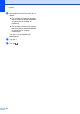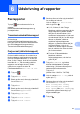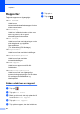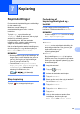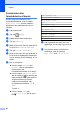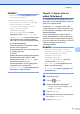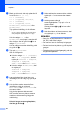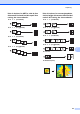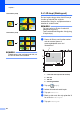Advanced User's Guide
Table Of Contents
- Udvidet brugsanvisning MFC‑J6920DW MFC-J6925DW
- Brugsanvisninger og hvor kan jeg finde dem?
- Indholdsfortegnelse
- 1 Generel opsætning
- 2 Sikkerhedsfunktioner
- Secure Function Lock 2.0 (sikker funktionslås 2.0)
- Opkaldsbegrænsning
- 3 Sende en faxmeddelelse
- Yderligere afsendelsesindstillinger
- Ekstra afsendelsesfunktioner
- Afsendelse af en 2-sidet faxmeddelelse fra ADF'en (automatisk dokumentfremfører)
- Manuel afsendelse af en faxmeddelelse
- Afsendelse af en fax ved slutning af samtalen
- Dobbelt adgang (kun sort/hvid)
- Rundsending (kun sort/hvid)
- Realtidstransmission
- Oversøisk funktion
- Forsinket faxmeddelelse (kun sort/hvid)
- Forsinket batchafsendelse (kun sort/hvid)
- Kontrol og annullering af ventende job
- Polling
- 4 Modtagelse af en faxmeddelelse
- 5 Opkald til og lagring af numre
- 6 Udskrivning af rapporter
- 7 Kopiering
- Kopiindstillinger
- Stop kopiering
- Forbedring af kopieringshastighed og -kvalitet
- Forstørrelse eller formindskelse af kopier
- Tage N i 1-kopier eller en plakat (Sidelayout)
- 2-i-1-ID-kopi (Sidelayout)
- Sortering af kopier ved hjælp af ADF
- Justering af tæthed
- Funktion til blækbesparelse
- Kopi på tyndt papir
- Auto ret op
- Bogkopi
- Vandmærkekopi
- Fjernelse af baggrundsfarve
- 2-sidet kopiering
- Lagring af kopiindstillinger som en genvej
- A3-kopigenveje
- Kopiindstillinger
- 8 Udskrivning af fotos fra et hukommelseskort eller USB flash-drev
- PhotoCapture Center™-funktioner
- Udskriv billeder
- PhotoCapture Center™-printerindstillinger
- Scanning til et hukommelseskort eller USB flash-drev
- 9 Udskrivning af fotos fra et kamera
- A Rutinemæssig vedligeholdelse
- B Ordliste
- Indeks
- brother DAN
Kapitel 7
42
g Bladr op eller ned, eller tryk på a eller b
for at få vist Fra (1 i 1),
2 i 1 (stående),
2 i 1 (liggende), 2i1(id)
1
,
4 i 1 (stående),
4 i 1 (liggende), 1til2,
Plakat(2x1), Plakat(2x2) eller
Plakat(3x3).
Tryk på den indstilling, du vil definere.
1
Se 2-i-1-ID-kopi (Sidelayout) uu side 44 for
at få yderligere oplysninger om 2-i-1 (ID).
Hvis du vælger 2 i 1 eller
Plakat(2x2) med papir i størrelse A3
eller Ledger, skal du gå til trin h for at
vælge Layoutformat.
Hvis du vælger en anden indstilling, skal
du gå til trin i.
h Tryk på Layoutformat.
Gør et af følgende:
Hvis du vælger 2 i 1 (stående)
eller 2 i 1 (liggende), skal du
trykke på Letterx2 i Ledgerx1,
Ledgerx2 i Ledgerx1,
A4x2 i A3x1 eller A3x2 i A3x1.
Hvis du vælger Plakat(2x2), skal
du trykke på
Letterx1 i Ledgerx4,
Ledgerx1 i Ledgerx4,
A4x1 i A3x4 eller A3x1 i A3x4.
i Læs og bekræft den viste liste over
indstillinger, du har valgt, og tryk så på
OK.
j Hvis du ikke ønsker at ændre flere
indstillinger, skal du trykke på
Mono Start eller Colour Start for
at scanne siden.
Hvis du har placeret dokumentet i
ADF'en eller laver en plakat, scanner
maskinen dokumentet og begynder
udskrivning.
Hvis du bruger scannerglaspladen,
skal du gå til trin k.
k Når maskinen har scannet siden, skal du
trykke på Ja for at scanne den næste
side.
l Anbring næste side på
scannerglaspladen. Tryk på OK for at
scanne siden.
Gentag trinene k og l for hver side i
layoutet.
m Når alle siderne er blevet scannet, skal
du trykke på Nej for at afslutte.
BEMÆRK
• Sørg for, at papirstørrelsen er indstillet til
A4, A3, Letter eller Ledger.
• Du kan kun lave én farvekopi ad gangen.
• Du kan kun lave én plakat- og 1til2-kopi ad
gangen.
• Plakatkopiering er ikke tilgængelig, når der
bruges transparenter.